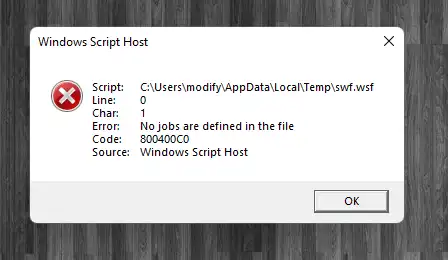
Error Windows Script Host ไฟล์ C:\Users\modify\AppData\Local\Temp\swf.wsf แก้อย่างไรเกิดจากอะไร
สำหรับผู้ใช้งานคอมพิวเตอร์ใน Windows 10 หรือ Windows 11 เมื่อเปิดใช้งานคอมพิวเตอร์เป็นครั้งแรกอาจขึ้นข้อความ Error มีข้อความในลักษณะหัวข้อว่า Windows Script Host ให้เรากด OK อย่างเดียว และก็เกิดขึ้นทุกครั้งที่เปิดคอมพิวเตอร์ขึ้นมา จนเกิดความสงสัยว่ามันคืออะไร และต้องแก้ไขอย่างไร หากเกิดข้อความดังกล่าวขึ้น เพื่อไม่ให้เกิดความลำคาญ หรือเกิดความสงสัยว่ามันคืออะไร มีผลอะไรต่อคอมพิวเตอร์ของเราหรือไม่
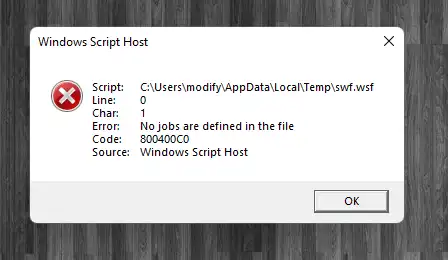
Windows Script Host คือรูปไฟล์คำสั่งโฮสต์สคริปต์หนึ่งจากไมโครซอฟท์ซึ่งอาจมีสกุลไฟล์ JScript (ไฟล์ .JS และ .JSE) และ VBScript (ไฟล์ .VBS และ .VBE) รวมไปถึง .WSF และอื่นๆ
หากเปิดเครื่องขึ้นมาแล้วได้รับข้อความ Windows Script Host หมายถึงว่ามีการเรียกใช้งานไฟล์ของ Windows Script Host ดังกล่าว แต่เกิดข้อผิดพลาดขึ้น ซึ่งแล้วแต่กรณี หาก Error ขึ้นข้อความ No jobs are defined in fthe file Code 800400C0 นั้นอาจหมายความไม่มีคำสั่งใดๆในงานนั้นๆ สันนิษฐานได้ว่าไฟล์ดังกล่าวอาจมีปัญหาหรือไม่มีตัวรันคำสั่งแล้ว ให้ลองไปยังตำแหน่งของไฟล์ที่แสดงปัญหาแล้วลบไฟล์ดังกล่าวออก หรือ ให้ตรวจสอบว่ามีโปรแกรมหรือ service เปิดขึ้นมาพร้อมเราเปิดเครื่อง และสั่งให้มีการรันสคริปต์ดังกล่าวขึ้นมาหรือไม่ และให้ปิดการเปิดนั้นทำได้โดย
ไปที่ Task Manager เลือกแถบ Startup แล้วให้คลิกขวาที่โปรแกรมนั้นๆ แล้ว Disable หากไม่แน่ใจว่าโปรแกรมไหน สามารถเลือก Disable ได้ทุกอัน แล้วค่อยมาเปิดทีหลังได้
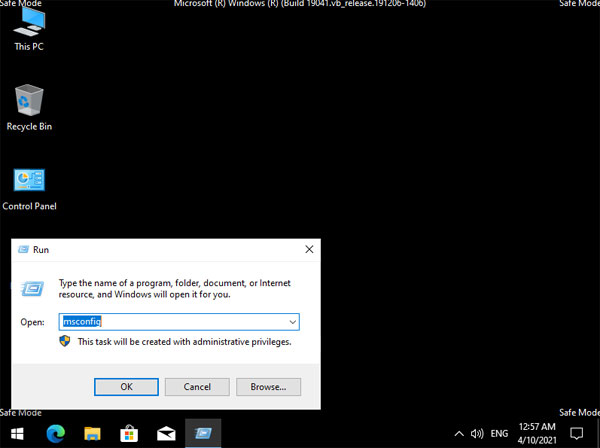
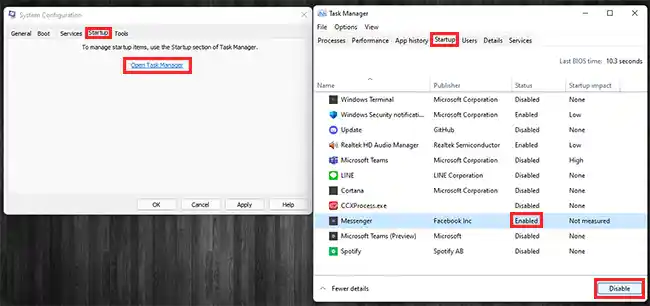
แต่หาก Windows Script Host ขึ้นข้อความ Can not find script file และแสดงตำแหน่ง ข้อความดังอาจแสดงว่าไฟล์ดังกล่าวไม่มีอยู่แล้ว หากขึ้นทุกครั้งที่เปิดก็แสดงว่ามีการสั่งให้เปิดแต่ไม่มีไฟล์นั้นอยู่แล้ว ก็ให้ไปทำในลักษณะเดียวกันคือไปดูในส่วนของ Startup ว่ามีการสั่งให้เปิดโปรแกรมใดบ้างตอนเปิดเครื่องมา
หรือให้ไปที่ Command Prompt
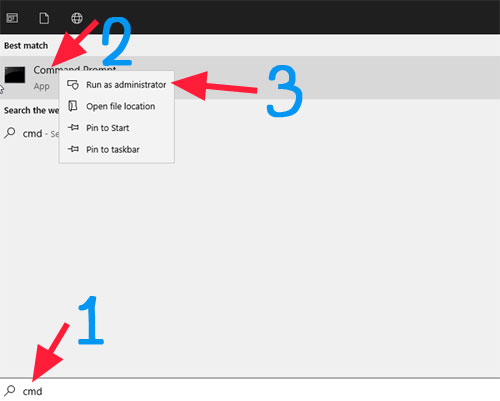
ใช้คำสั่ง
- md “C:\Users\Public\Libraries” แล้วกด Enter
- cd 2>”C:\Users\Public\Libraries\Checks.vbs” แล้วกด Enter
- *** ตรงที่ทำสีเอาไว้ให้เปลี่ยนไปเป็นตำแหน่งของเราที่มีปัญหา ***
หรือแก้ไขด้วยการซ่อมแซมไฟล์ระบบของ Windows
ให้กดปุ่ม Windows + S หรือไปที่ช่องค้นหาแล้วพิมพ์ Command Prompt คลิกขวาเลือก Ran administrator
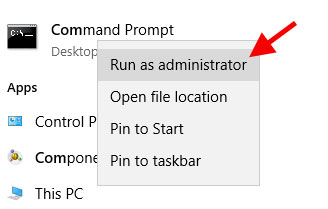
เพื่อใช้สิทธิใน Command Prompt แบบแอดมิน จากนั้นให้ใช้คำสั่ง sfc /scannow เป็นคำสั่งเรียกใช้ sfc เริ่มทำงาน
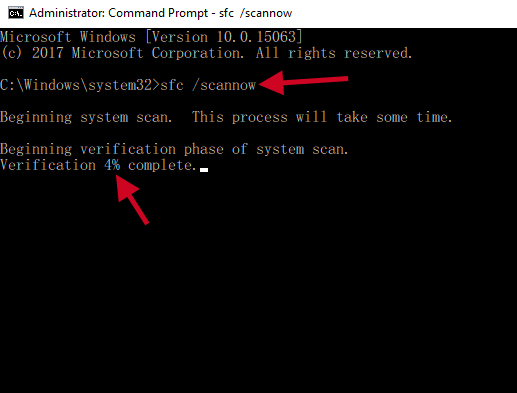
Dism /Online /Cleanup-Image /RestoreHealth
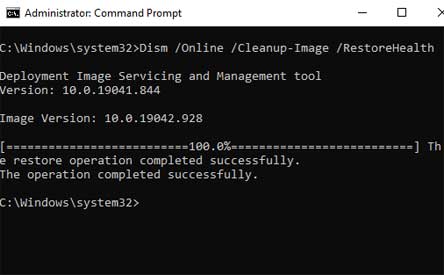
ขอบคุณสำหรับความรู้ดีครับ